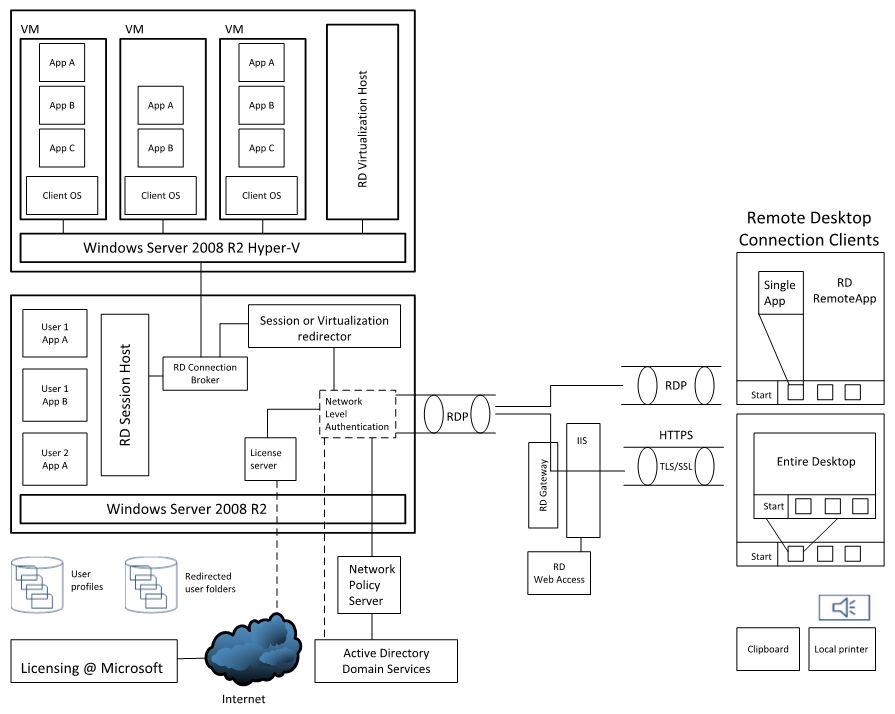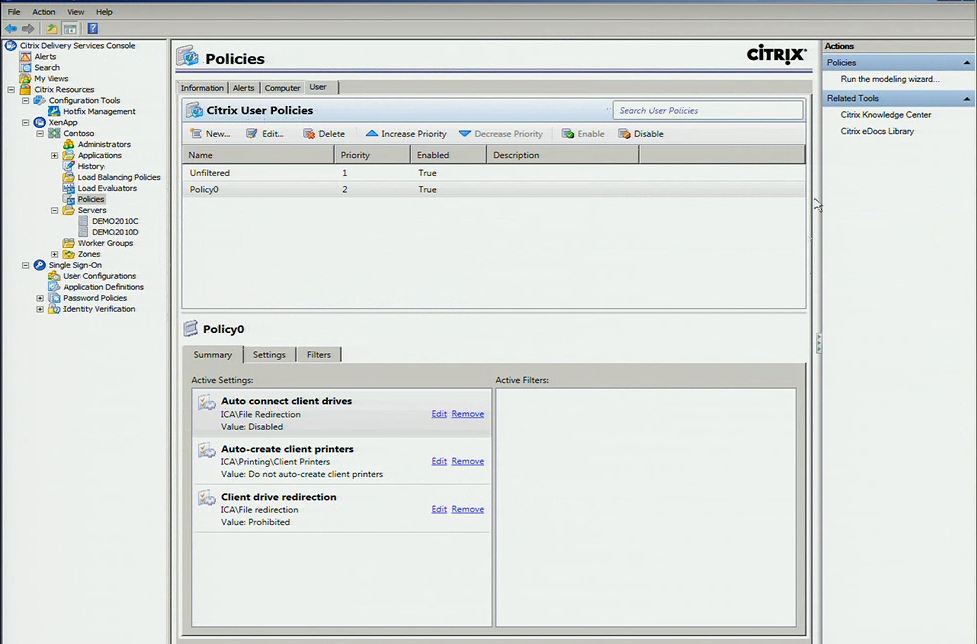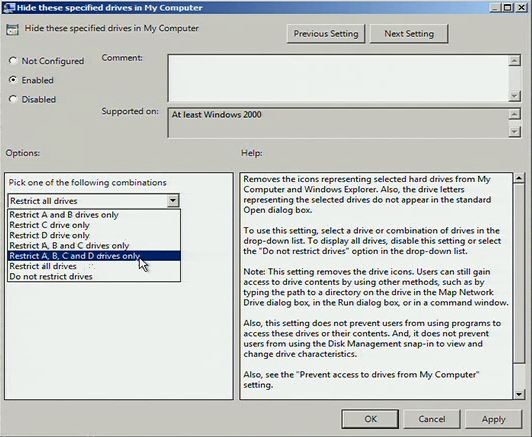Windows, iPad e Android: gestione e utilizzo delle risorse di Office in un mondo tablet PC (parte 6) – Creazione di soluzioni per l'accesso remoto ad ambienti Windows
Articolo originale pubblicato giovedì 27 ottobre 2011
Benvenuti nella sesta e ultima parte della serie sulla gestione delle risorse di Office in un ambiente di elaborazione tablet PC. Nella prima parte ho presentato fondamentalmente i modi principali per utilizzare Office con rich client, rich client remoti, Office per Mac, Web Apps e Office sul telefono. Nella seconda parte ho parlato dell'utilizzo della posta elettronica sui tablet PC utilizzando Exchange ActiveSync, ho confrontato i controlli offerti da altre piattaforme con Criteri di gruppo e ho descritto le opzioni per la configurazione di Office. Nella terza parte ho parlato delle Office Web Applications nell'ambito del servizio SharePoint 2010 o Office 365. Nella quarta parte ho presentato alcuni modi per differenziare l'accesso alle risorse in base all'attendibilità dei dispositivi. Nella quinta parte ho parlato delle modifiche apportate alla shell di Windows e alla barra multifunzione di Office per semplificare l'utilizzo del touchscreen su dispositivi di piccole dimensioni, nonché della modalità di trasmissione delle applicazioni remote di Office o di ambienti Windows completi a un dispositivo connesso.
Progettazione dell'architettura per l'accesso remoto
È possibile accedere a un computer remoto in molti modi. In Windows è disponibile lo strumento nativo Servizi Desktop remoto che consente di connettersi a un client o un server da un computer Windows remoto ed è correlato a strumenti quali Assistenza remota Windows utilizzabile in modalità autonoma oppure è possibile collegare le connessioni Remote Desktop Protocol (RDP) a programmi quali Connessione Desktop remoto incluso in Office per Mac 2011 e Microsoft Lync o forniti tramite programmi di terze parti quali GoToMyPC di Citrix, LogMeIn o pcAnywhere di Symantec.
RemoteApp è stato introdotto in Windows Server 2008 e consente l'utilizzo di connessioni e protocolli analoghi alla visualizzazione di un intero desktop remoto, a eccezione del fatto che dal client è possibile escludere le porzioni inutilizzate del desktop per esporre solo la finestra dell'applicazione del client che la utilizza. Le finestre di RemoteApp hanno un comportamento analogo alle finestre delle applicazioni nel desktop locale, ma l'applicazione viene eseguita in remoto. La modalità Windows XP funziona in modo simile quando sono visibili solo le finestre dell'applicazione dalla macchina virtuale di Windows XP sottostante.
Si tratta di un aspetto importante per diversi dispositivi, poiché può essere preferibile non esporre l'intero desktop di Windows, ma visualizzare solo le applicazioni. Uno dei migliori ausili grafici che ho trovato per questo tipo di visualizzazione è disponibile nelle guide relative alla pianificazione e alla progettazione dell'infrastruttura per Servizi Desktop remoto.
A destra è possibile vedere la visualizzazione e le opzioni dai dispositivi che utilizzano le applicazioni e a sinistra le opzioni di hosting. Nell'host sessione Desktop remoto possono essere presenti applicazioni installate in locale e ciascun utente connesso dispone di un profilo utente e può visualizzare l'applicazione. In Office ciò significa che vengono utilizzate versioni di Office con contratto multilicenza per l'installazione nel server. Si noti che le versioni di Office diverse dal contratto multilicenza non verranno installate in un server con il ruolo Servizi Desktop remoto applicato e se si installa Office prima di tale ruolo, non sarà possibile avviare i programmi Office quando il ruolo Servizi Desktop remoto è attivo. Nel caso di Hyper-V illustrato nell'angolo in alto a sinistra, le macchine virtuali fungono da computer fisici e si applicano le regole e i parametri di una normale installazione client. È inoltre possibile utilizzare le credenziali di dominio per facilitare gli accessi e collegare i profili utente a seconda dell'architettura selezionata.
Citrix XenApp
Microsoft e Citrix collaborano da molto tempo alle tecnologie di desktop remoto. Esistono altre opzioni disponibili, ma date la storia, la collaborazione e la prevalenza di Citrix, ho scelto di compilare l'ambiente utilizzando la soluzione XenApp che si inserisce nel percorso dello scenario di RemoteApp descritto sopra. Uno dei vantaggi offerti da Citrix è la copertura di dispositivi per i ricevitori Citrix, le applicazioni utilizzate da iPad, Mac, slate Blackberry e Android, tra gli altri, per presentare ambienti Windows remoti. XenApp, inoltre, si integra ottimamente con Windows per semplificare il processo di installazione e configurazione e grazie alla gestione dei criteri di XenApp è possibile eseguire più operazioni tramite Criteri di gruppo in Windows. È possibile, ad esempio, limitare i diritti di stampa alle stampanti nel dominio aziendale.
Oltre a impostare i percorsi di salvataggio predefiniti in un percorso di SharePoint gestito o all'interno del profilo utente, è in genere necessario nascondere o bloccare i percorsi all'esterno del profilo utente. Dopo essermi occupato per molti anni della gestione del prodotto Utilità di migrazione stato utente, sono consapevole che un gruppo consistente di utenti preferisce archiviare i propri elementi in cartelle personalizzate nella radice C:\, anziché in un percorso utente di cui è facile effettuare il roaming da dispositivo a dispositivo, pertanto configurerò le regole di Criteri di gruppo anche per evitare questo comportamento.
Uno dei grandi vantaggi dell'utilizzo della soluzione XenApp e dell'accesso a un ambiente Windows remoto è il non dover rinunciare alle caratteristiche di Office: è possibile utilizzare l'intero client oltre a eventuali componenti aggiuntivi.
Vantaggi per la gestione e la sicurezza
L'hosting in remoto di applicazioni e desktop e la limitazione del dispositivo di utilizzo alla funzione di visualizzatore o di controller remoto offrono diversi vantaggi.
- I dati possono essere archiviati in remoto e contenuti nel data center
- Il reparto IT può raggiungere l'ambiente remoto, che per tale reparto può essere locale, per la gestione di aggiornamenti software, sicurezza e configurazione
- Il reparto IT può applicare l'autenticazione a più fattori
- Le connessioni ai dati e i trasferimenti degli stessi sono maggiormente controllabili in caso di perdita di dati
- Il provisioning e il deprovisioning degli utenti può essere rapido
- Desktop o applicazioni possono essere più vicini ai dati utilizzati per limitare l'impatto della latenza
Questi sono solo alcuni dei vantaggi offerti che si aggiungono ai motivi per cui molte organizzazioni valutano o decidono di implementare soluzioni di desktop remoto e virtualizzazione.
Vantaggi e svantaggi per gli utenti
Oltre a offrire tutte le funzioni di Office, uno dei grandi vantaggi dell'utilizzo delle soluzioni di desktop remoto è il fatto che le sessioni a cui si connettono gli utenti possono rimanere attive. In questo modo è possibile interrompere il lavoro al computer desktop dell'ufficio con i file e le applicazioni in uso aperte quando si passa al dispositivo slate, è possibile riprendere dal punto in cui era stato lasciato il lavoro negli stessi documenti e accedere quindi allo stesso ambiente dal computer di casa o dal telefono. Dato che viene solo visualizzato in remoto un ambiente in esecuzione, l'ambiente può rimanere in esecuzione e, per la maggior parte del tempo, rimane sempre attivo. Di tanto in tanto, l'ambiente remoto richiede attività di manutenzione, ma in genere le sessioni possono rimanere attive per alcune settimane alla volta.
Oltre ai vantaggi, questa soluzione presenta alcuni svantaggi. È ancora necessaria una connessione per visualizzare la sessione remota senza interruzioni e non si dispone di accesso offline se si verifica un'interruzione della connessione, se si è in viaggio o si lavora in miniera, su un sottomarino o su una piattaforma petrolifera, per utilizzare qualche analogia. Inoltre, vi sono numerosi punti di errore. Le guide relative alla pianificazione e alla progettazione dell'infrastruttura citate in precedenza sono utili per pianificare le eventualità, ma resta il fatto che qualsiasi collegamento nella catena composta da host di autenticazione, server Web, server licenze, gestore connessione, host sessione e macchina virtuale può comportare l'interruzione del servizio.
Conclusione della serie
Ho illustrato diversi aspetti negli ultimi sei blog a partire dal minimo comune denominatore per il supporto dei dispositivi, Exchange ActiveSync, per arrivare alle opzioni all'interno del firewall che utilizzano Office Web Apps, a come differenziare le esperienze in base all'attendibilità dei dispositivi e alle query che possiamo eseguire negli stessi utilizzando strumenti quali IIS e UAG e, infine, ho illustrato come prepararsi per l'accesso remoto con le modifiche dell'interfaccia utente e gli strumenti e le tecnologie utilizzate a tale scopo.
Benché non mi sia stato possibile approfondire la compilazione e la configurazione di ogni componente, spero almeno di avervi esposto alcune opzioni aggiuntive se intendete integrare nuovi dispositivi nel vostro elenco di standard hardware o state valutando i modi per migliorare la sicurezza e l'accesso ai file di Office per i dispositivi esistenti e quelli futuri.
La mia opinione è che non vi è ancora stato tempo sufficiente per fare diventare questi dispositivi una piattaforma gestibile e, al momento, è in corso un processo di definizione che per il modello di elaborazione distribuita ha richiesto alcuni decenni. L'ecosistema continua a crescere e a seguire le piattaforme più diffuse sul mercato, ma nel frattempo si tenta di determinare la soluzione migliore con il livello di rischio appropriato alle singole situazioni. Da un lato i dispositivi vengono mantenuti all'interno del firewall mentre si valutano modi per fornire un accesso misurato alle risorse, dall'altro i dispositivi sono limitati alla funzione di visualizzatori nei computer gestiti. Dipende da voi.
Grazie per l'attenzione.
Jeremy Chapman
Senior Product Manager
Team di Office IT Pro
AGGIORNAMENTO: dopo avere completato tutti i blog della serie, di seguito trovate alcuni collegamenti a tutti e sei i blog completati:
- Windows, iPad e Android: gestione e utilizzo delle risorse di Office in un mondo tablet PC (parte 1) – Introduzione e metodi per fornire e utilizzare Office
- Windows, iPad e Android: gestione e utilizzo delle risorse di Office in un mondo tablet PC (parte 2) – Considerazioni su Exchange ActiveSync e personalizzazioni delle installazioni client di Office
- Windows, iPad e Android: gestione e utilizzo delle risorse di Office in un mondo tablet PC (parte 3) – Office Web Apps in dispositivi non Windows
- Windows, iPad e Android: gestione e utilizzo delle risorse di Office in un mondo tablet PC (parte 4) – Gestione dell'accesso basato su dispositivi
- Windows, iPad e Android: gestione e utilizzo delle risorse di Office in un mondo tablet PC (parte 5) – Configurazioni dell'interfaccia utente per preparare ambienti di Desktop remoto
- Windows, iPad e Android: gestione e utilizzo delle risorse di Office in un mondo tablet PC (parte 6) – Creazione di soluzioni per l'accesso remoto ad ambienti Windows
Questo è un post di blog localizzato. Consultate l'articolo originale: Windows, iPad and Android - Managing and Using Your Office Assets in a Tablet World (Part 6) – Building Solutions for Remote Access to Windows Environments